O Windows 11 permite que você redefina sua instalação do Windows 11 para as configurações padrão de fábrica. Ao redefinir o PC com Windows 11 para as configurações de fábrica, todos os arquivos, aplicativos e outros dados serão excluídos antes de reinstalar/redefinir o Windows 11.

Você pode considerar redefinir seu PC com Windows 11 para as configurações de fábrica se achar que o Windows 11 não está funcionando corretamente ou encontrando problemas que não podem ser resolvidos.
Portanto, neste guia, mostraremos como redefinir o PC com Windows 11 para as configurações padrão de fábrica.
O que acontece quando você redefine o PC com Windows 11?
A redefinição removerá todos os aplicativos e programas, excluirá arquivos pessoais de todas as contas de usuário e contas de usuário e excluirá as alterações feitas nas configurações do Windows. Somente os aplicativos que vieram com seu PC estarão disponíveis após a redefinição.
O que acontece com a ativação do Windows 11 quando você redefine?
A redefinição do Windows 11 não afetará o status de ativação do Windows 11. Portanto, se o seu Windows 11 estiver ativado, você não precisa se preocupar. Após o processo de redefinição, seu Windows 11 será ativado automaticamente. Portanto, você não precisa fazer nada. Além disso, você não será solicitado a inserir a chave do produto durante ou após a operação de redefinição.
NOTA: Conecte seu dispositivo Windows 11 a uma fonte de energia antes de tentar redefinir.
IMPORTANTE: Todos os arquivos, incluindo seus dados pessoais, serão excluídos. Portanto, faça backup ou mova dados críticos da unidade de instalação do Windows 11 para qualquer outro local.
IMPORTANTE: Para realizar a operação de redefinição, deve haver aproximadamente 15 GB de espaço livre em disco na unidade de instalação do Windows 11, principalmente se você optar pela opção de download na nuvem. Recomendamos verificar o espaço livre em disco disponível e liberar espaço em disco, se necessário, antes de iniciar o trabalho de redefinição.
Redefinir o Windows 11 para as configurações de fábrica
Passo 1: Abra o aplicativo Configurações do Windows 11. No lado esquerdo, clique Sistema. No lado direito, clique Recuperação para abrir o Sistema > Recuperação página.
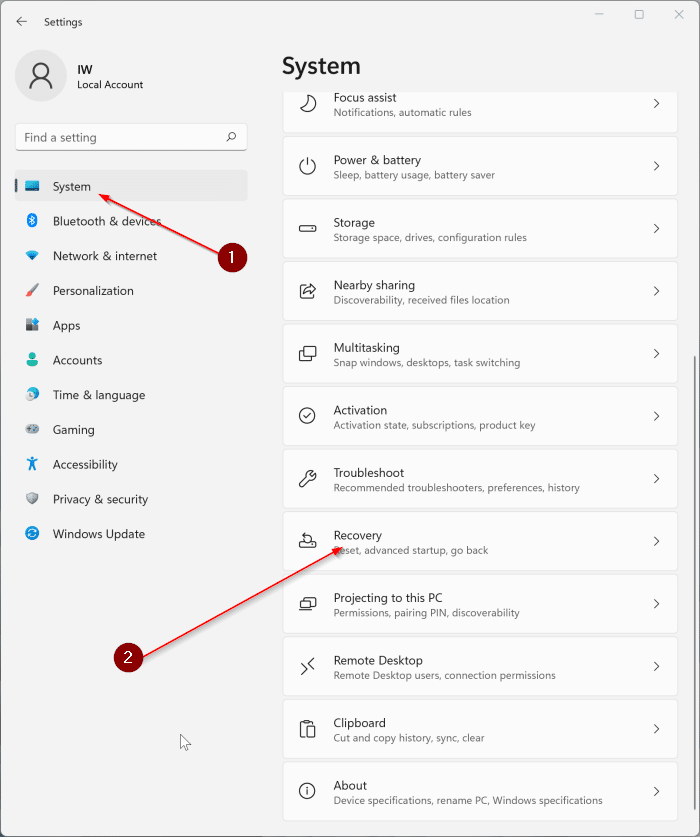
Passo 2: Debaixo de Opções de recuperação seção, clique no botão Redefinir computador botão.
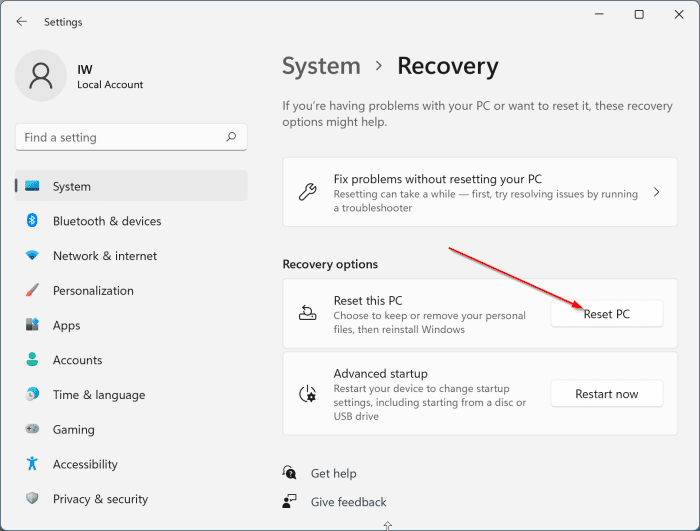
Etapa 3: Clicar no botão Redefinir PC fará com que o Redefinir este computador diálogo. Aqui, clique em Remover tudo como você deseja redefinir as configurações de fábrica, excluindo todos os dados e aplicativos.
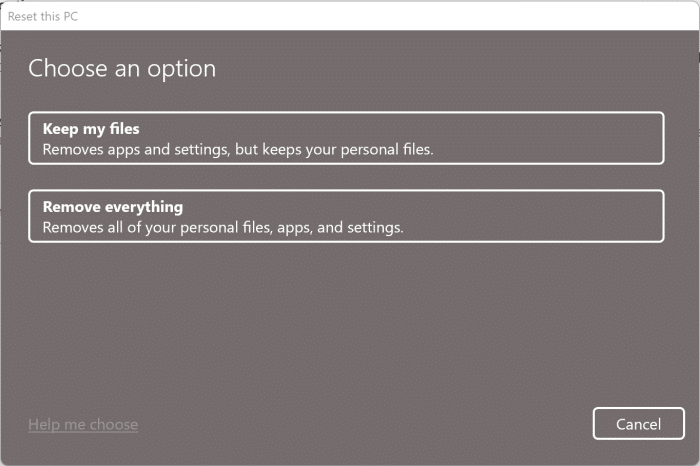
Se você selecionar a opção Manter meus arquivos, o Windows 11 será redefinido sem excluir dados.
NOTA: Se você conseguir o Não foi possível encontrar o ambiente de recuperação mensagem de erro, é porque o Windows RE está desabilitado no seu PC. Consulte nosso guia sobre como corrigir a mensagem Não foi possível encontrar o ambiente de recuperação no Windows 11/10 para obter instruções.
Passo 4: Em seguida, você obterá a seguinte caixa de diálogo com duas opções: Download na nuvem e Reinstalação local.
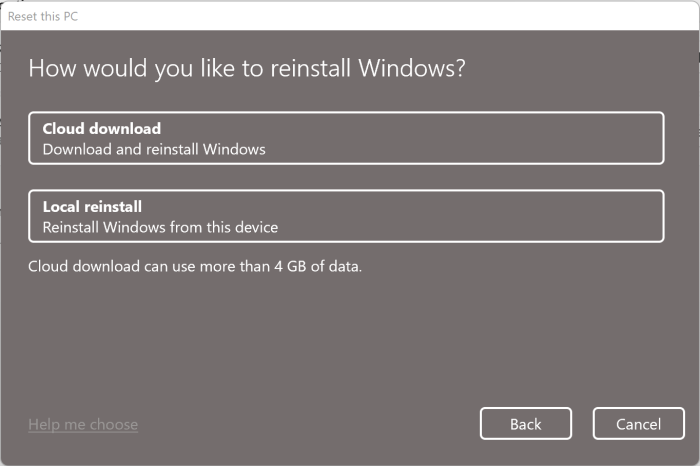
A opção de download na nuvem baixa a versão mais recente do Windows 11 dos servidores da Microsoft e instala a mesma. Vá para esta opção se você estiver em uma conexão de internet relativamente rápida. O tamanho do download será de cerca de 4 GB.
Por outro lado, a opção de reinstalação local usa arquivos já em seu PC (arquivos de instalação atuais do Windows 11) para reinstalar/redefinir a instalação do Windows 11. Esta opção é ideal se você estiver em uma conexão de internet lenta ou limitada.
Para obter os melhores resultados, recomendamos a opção de download na nuvem.
Etapa 5: Você obterá o Configurações adicionais diálogo. A caixa de diálogo mostra as configurações selecionadas para o trabalho de redefinição e oferece uma opção para alterar as configurações atuais.
Revise as configurações e clique no botão Próximo botão para continuar.
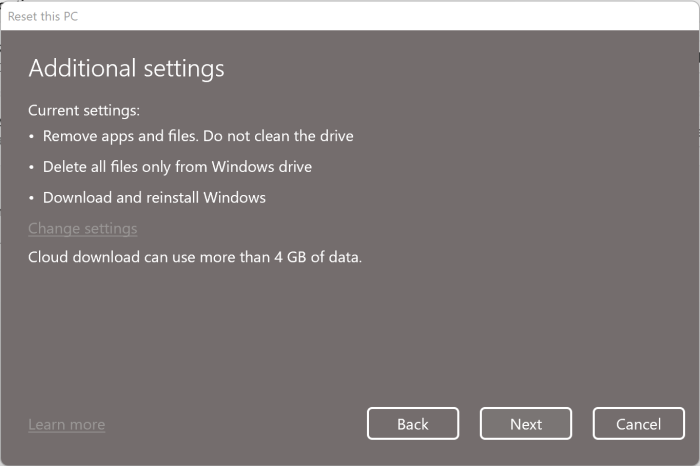
Etapa 6: Finalmente, você verá o Pronto para redefinir este PC diálogo. Aqui, clique no Redefinir botão.
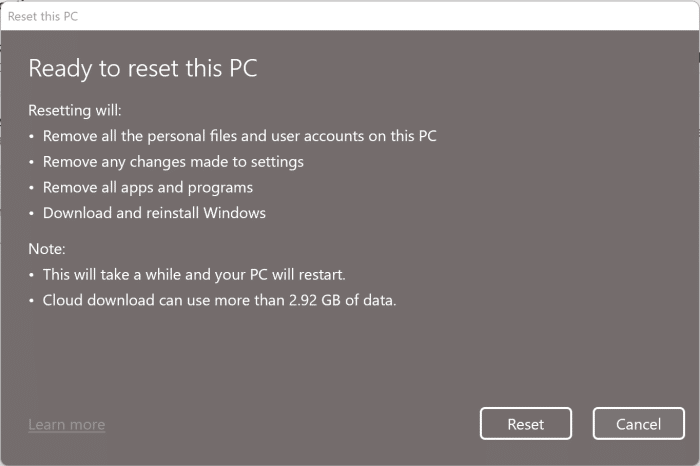
Etapa 7: Ao clicar no botão Redefinir, seu PC começará a baixar os arquivos do Windows 11 (se você selecionou download na nuvem) e usará o mesmo para redefinir/reinstalar o Windows 11. Se você selecionou a opção Reinstalação local na Etapa 4, seu PC será reiniciado imediatamente para iniciar o processo de reinicialização/reinstalação.
Etapa 8: Assim que o seu PC reiniciar, você verá a tela a seguir por um tempo. Seu PC pode reiniciar várias vezes durante isso. Espere pacientemente.
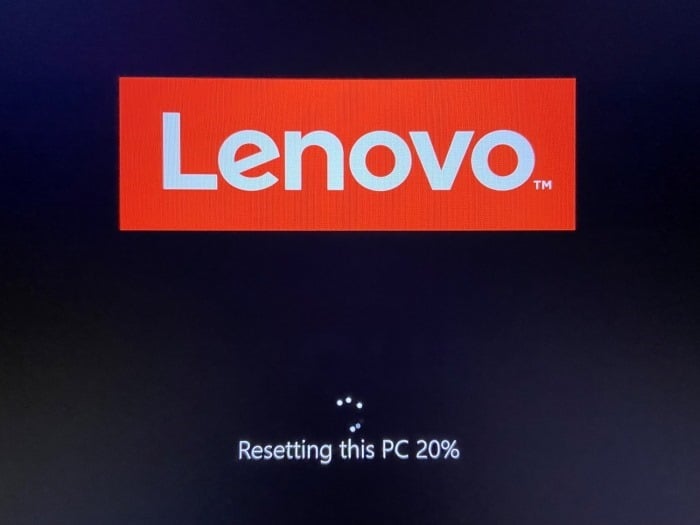
Etapa 9: Em seguida, você verá a seguinte tela. Mais uma vez, seu PC pode reiniciar várias vezes e mostrar a mesma tela.
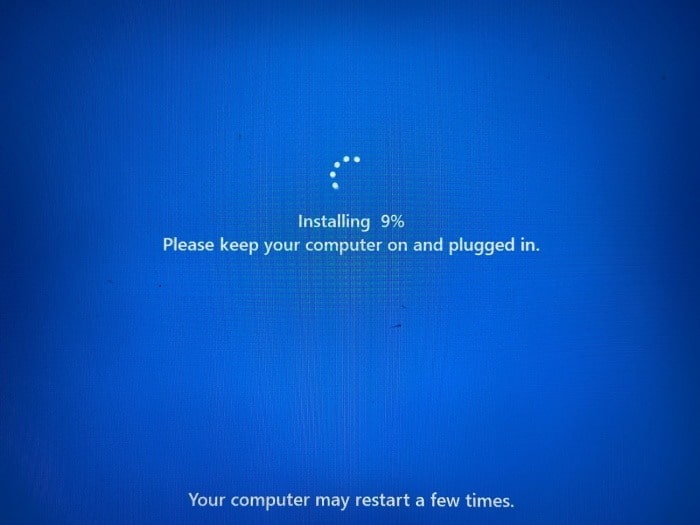
Etapa 10: Quando o trabalho de reinstalação/redefinição estiver concluído, você verá as telas “Oi” e “Isso pode levar alguns minutos” por um tempo antes de ver a área de trabalho.
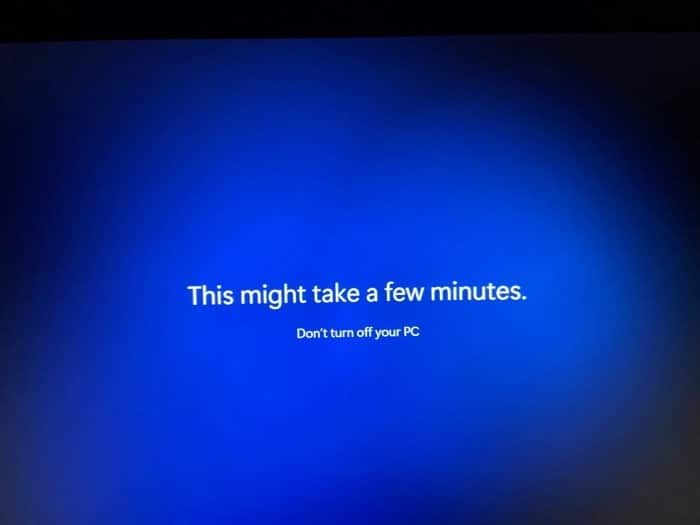
Depois de ver a área de trabalho, você pode instalar os programas necessários, verificar as atualizações do Windows 11 e começar a usar o Windows 11 PC.
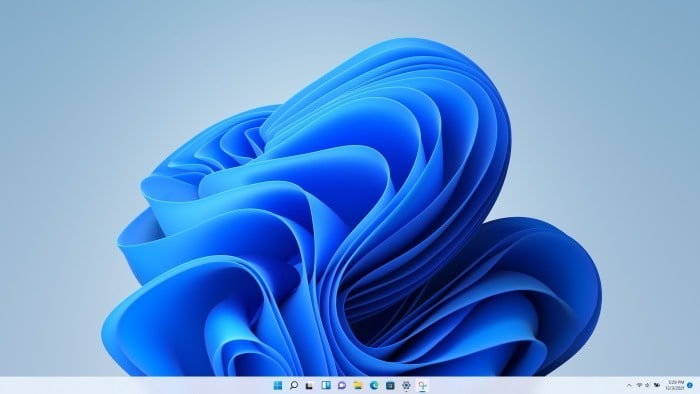
Como adicionar hibernação ao guia do menu Iniciar do Windows 11 também pode lhe interessar.
Hashtags: #Como #redefinir #Windows #para #configurações #padrão #fábrica
FONTE
Nota: Este conteúdo foi traduzido do Inglês para português (auto)
Pode conter erros de tradução
Olá, se tiver algum erro de tradução (AUTO), falta de link para download etc…
Veja na FONTE até ser revisado o conteúdo.
Status (Ok Até agora)
Se tiver algum erro coloque nos comentários


